Bugjaeger是一款极为强大的工具,能助力用户更高效地开展安卓系统调试工作。借助它,用户能够更便捷地在线连接各类设备,像手机、电脑、车机等都不在话下。不仅如此,还可实现远程调试,方便用户进行远程协作,并且能在线对电池状态进行精准监控。
Bugjaeger怎么连接手机
一、准备工作
1、在您的目标设备上启用开发者选项(您想要从Bugjaeger连接的其他设备)
注意:在华为设备上,您可能需要先启用USB共享然后再启用USB调试
2、通过USB OTG数据线将主机(安装Bugjaeger的设备)连接到目标设备
3、准许应用对USB设备进行访问,同时务必保证目标设备授权USB调试(一般至少会弹出两个确认弹窗) 。
二、通过WiFi连接
1、点击插头图标(右上角)以访问连接对话框
2、输入IP地址和端口
3、点击连接按钮
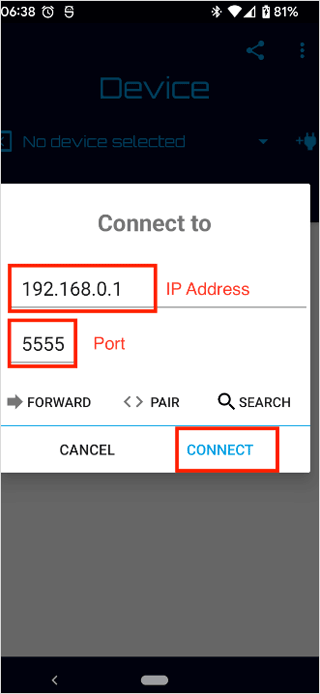
基本操作简介
1如今,像检查设备内部结构、运行shell脚本、查看日志、进行屏幕截图、侧面加载,以及诸多以往常在笔记本电脑上完成的任务,现在能够直接在两台移动设备间执行。
2、此应用程序的工作原理与Android到Android ADB(Android调试桥)类似 - 它具备一些类似于ADB(Android调试桥)的功能。不过,它并非在开发计算机上运行,而是直接在安卓设备上运行。
4、您可以通过 USB OTG 线或 WiFi 连接目标设备,然后就可以使用该设备了。
5、你能够借助Android Things OS以及Oculus VR来操控Android TV、Wear OS手表,乃至Raspberry Pi。
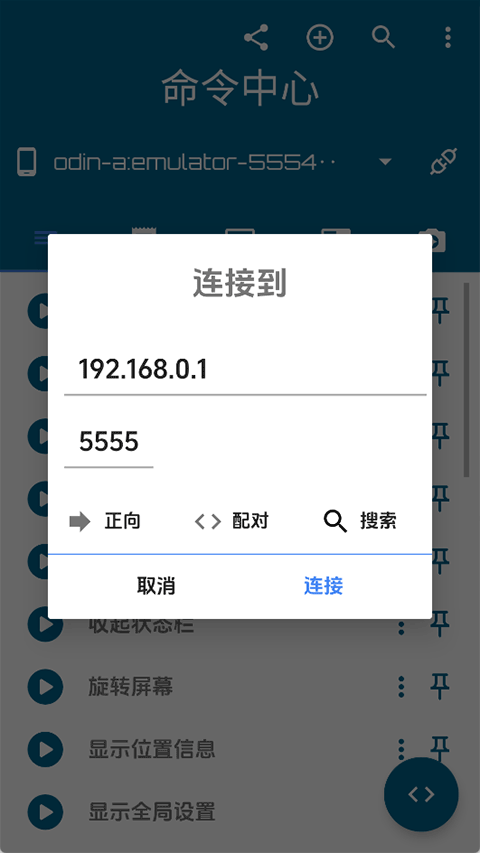
Bugjaeger应用功能
1、可同时连接并管理多个安卓设备;
2、支持识别智能手表、电视盒子、车载系统等多种设备类型;
3、提供设备状态实时监控(CPU、内存、电池、温度等);
常见问题
1、我的目标设备没有连接。我插入 USB OTG 线后,它没有显示在设备列表中。
确保已在目标设备上启用开发者选项并启用 USB 调试 。
确保您在主机上授权 USB 连接 ,之后您还需要在目标上授权 ADB 连接 。
在部分设备(像 Realme 设备)的 Android 设置里(路径为系统 → OTG 连接)存在 OTG 连接选项。请务必确认您的主机设备(也就是安装了 Bugjaeger 的设备)已开启此选项。
如果仍然不起作用,请尝试使用不同的USB。
2、什么是“目标”设备和“主机”设备?
主机 (主设备)是指安装了 Bugjaeger 的 Android 设备。
目标设备 (从设备)是指您想要通过 Bugjaeger 应用控制的设备。
主机与目标设备一般借助 USB 数据线或者 WiFi 进行连接,然而在某些情况下,同一设备能够同时充当主机与目标设备。
3、在快速启动模式下无法连接三星设备。当我将三星设备重启并进入引导加载程序时,显示为空(或者没有设备显示)。
三星设备不支持 fastboot 。
4、支持哪些 fastboot 命令?
请点击“Fastboot”标签页右下角的浮动操作按钮,以启动Fastboot Shell(处于Fastboot模式的设备需提前通过USB进行连接)。之后,在Fastboot Shell中执行以下命令:
fastboot --help

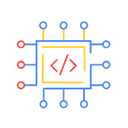
 听说输入法最新版V1.9.0
听说输入法最新版V1.9.0 豆包输入法安卓版V1.0.0
豆包输入法安卓版V1.0.0 龙卷风v1.0.41
龙卷风v1.0.41 数据兔恢复大师手机版v1.3.125 安卓版
数据兔恢复大师手机版v1.3.125 安卓版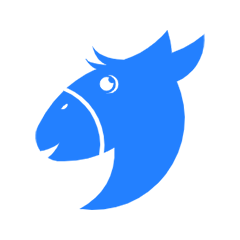 二驴V1.4.1
二驴V1.4.1 LED魔宝App最新版v10.2.95 安卓最新版
LED魔宝App最新版v10.2.95 安卓最新版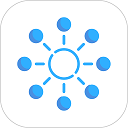 微约日历v6.0.27-1 安卓版
微约日历v6.0.27-1 安卓版 手账日记中文版V1.0
手账日记中文版V1.0 存储空间清理V4.16.5
存储空间清理V4.16.5 汉克米应用商店最新版v24.11.11
汉克米应用商店最新版v24.11.11 语音文字互转大师2023V1.1.8
语音文字互转大师2023V1.1.8 查个天气V1.0.1
查个天气V1.0.1 单品通V3.6.3
单品通V3.6.3 萌趣备忘录v4.1.7
萌趣备忘录v4.1.7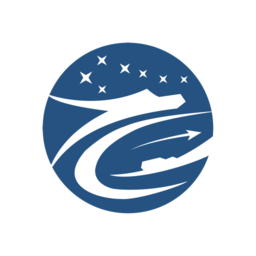 交信车联V1.02
交信车联V1.02 我的桌面iscreen新版V2.0.58
我的桌面iscreen新版V2.0.58 Uc浏览器2025最新版v17.2.3.1354
Uc浏览器2025最新版v17.2.3.1354 SimpleV3.3.7
SimpleV3.3.7 万能自动点击器V4.3.4
万能自动点击器V4.3.4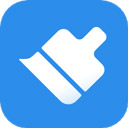 360清理大师原始版V8.4.2
360清理大师原始版V8.4.2 浅语日记v7.1.1011
浅语日记v7.1.1011 手机照片恢复还原软件安卓版v163
手机照片恢复还原软件安卓版v163 YTDLnisV1.8.1.1
YTDLnisV1.8.1.1 次元世界软件库V3.0.0
次元世界软件库V3.0.0 超速浏览器v3.0.11
超速浏览器v3.0.11 vmos助手v3.0.7
vmos助手v3.0.7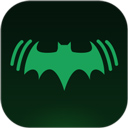 WiFi魔盒v3.13.23
WiFi魔盒v3.13.23 嘟嘟桌面v2.031019
嘟嘟桌面v2.031019 傲晨云手机v1.8.04
傲晨云手机v1.8.04 分贝噪音测试安卓版V1.6.7
分贝噪音测试安卓版V1.6.7 豌豆手机助手安卓版V1.0.2
豌豆手机助手安卓版V1.0.2 酷乐队v4.1.418 安卓版
酷乐队v4.1.418 安卓版 智能助手V33.1116
智能助手V33.1116 抓包帮手V2.0.6
抓包帮手V2.0.6
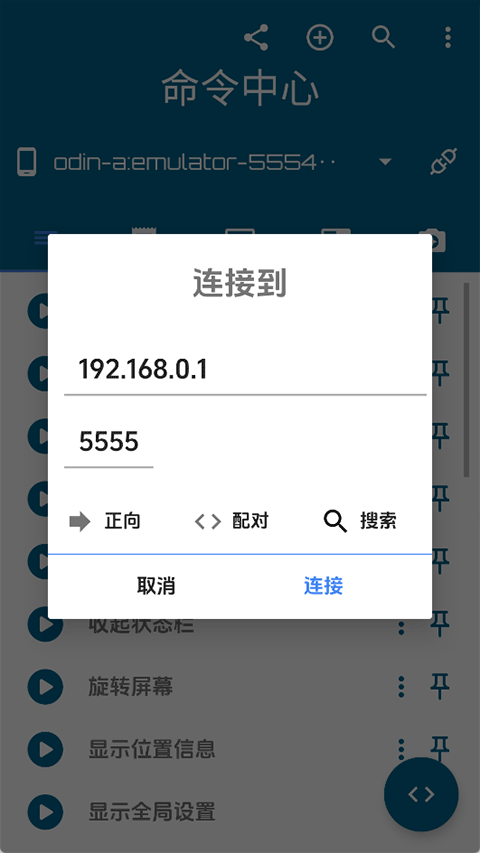
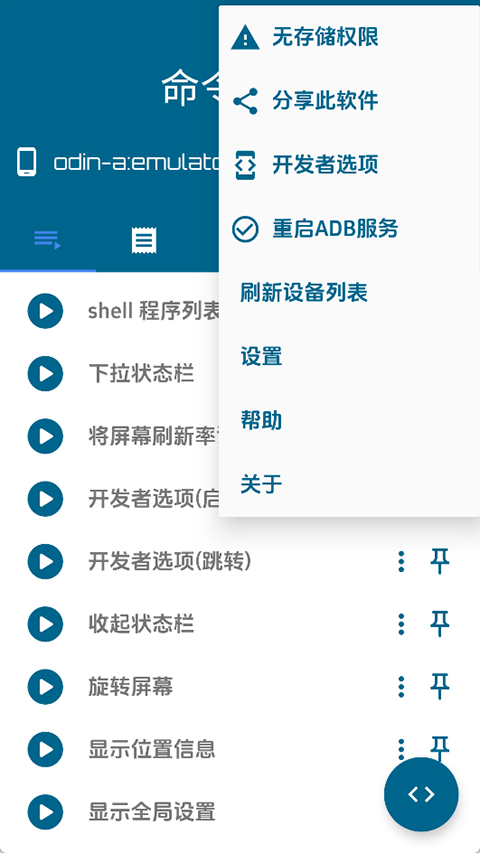
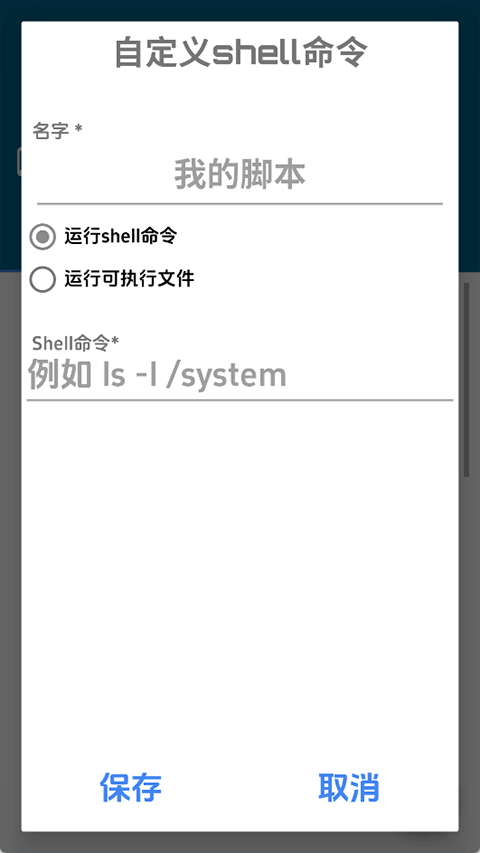
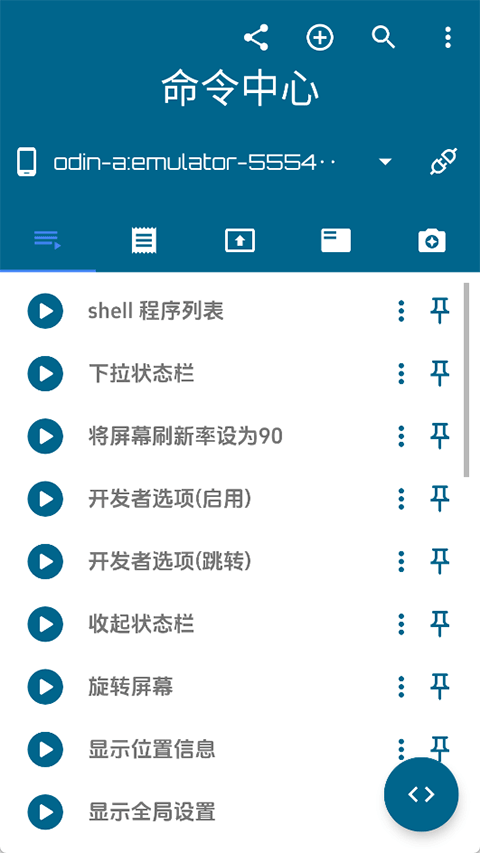
 连点器大师免费安装手机版V1.3.7
连点器大师免费安装手机版V1.3.7 momo浏览器全球通v4.4.1
momo浏览器全球通v4.4.1 2345手机助手V10.8
2345手机助手V10.8 黑科技软件资源库v10.9
黑科技软件资源库v10.9 净印V1.7
净印V1.7 号码精灵免费版v1.2.3 安卓版
号码精灵免费版v1.2.3 安卓版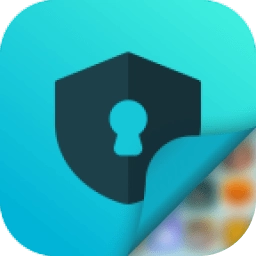 应用隐藏卫士免费版v2.5.5.2 安卓版
应用隐藏卫士免费版v2.5.5.2 安卓版 超净手机清理软件v3.8.8.3 安卓版
超净手机清理软件v3.8.8.3 安卓版 RAR解压大师免费版v6.8.0 安卓版
RAR解压大师免费版v6.8.0 安卓版